* Šī ziņa ir daļa no iPhone dzīveDienas padoms. Pierakstīties. *
Apple lietotne Reminders palīdz sakārtot grafiku un uzdevumus sakārtotos sarakstos, kurus varat pārbaudīt pēc pabeigšanas. Izmantojot iOS 16, tagad varat piespraust sarakstu lietotnes augšdaļā, tāpat kā varat piespraust piezīmi lietotnē Piezīmes. Tas ir patiešām lieliski, ja lietotnē ir daudz atgādinājumu un vēlaties ļoti ātri atrast vienu konkrētu sarakstu.
Saistīts: iPhone uzlāde no iPad: vai tas ir iespējams? (2022)
Kāpēc jums patiks šis padoms
- Lai ātri un ērti piekļūtu, jūsu visbiežāk lietotie saraksti paliek lietotnes Atgādinājumi augšdaļā.
- Pievienojiet vēl vienu organizācijas elementu saviem uzdevumu sarakstiem lietotnē Atgādinājumi.
Kā piespraust sarakstu lietotnē Atgādinājumi
Ja ir saraksts, pie kura atgriežaties atkal un atkal, piemēram, iknedēļas pārtikas preču saraksts, varat to piespraust lietotnes Atgādinājumi augšpusē, lai jums nekad nebūtu jāmeklē. Ja vēlaties saņemt vairāk padomu par savu Apple ierīču lietošanu, noteikti reģistrējieties mūsu bezmaksas pakalpojumam Dienas padoms.
- Atveriet Atgādinājumi lietotni savā iPhone.
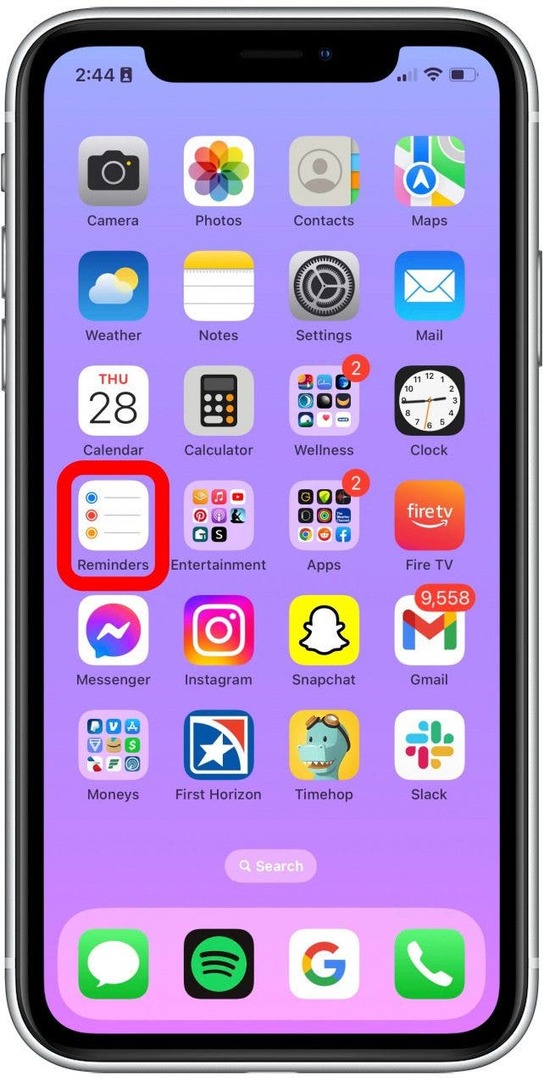
- Izvēlieties sarakstu, kuru vēlaties piespraust, un velciet no ekrāna kreisās puses uz labo pusi. Tas automātiski tiks piesprausts augšpusē.
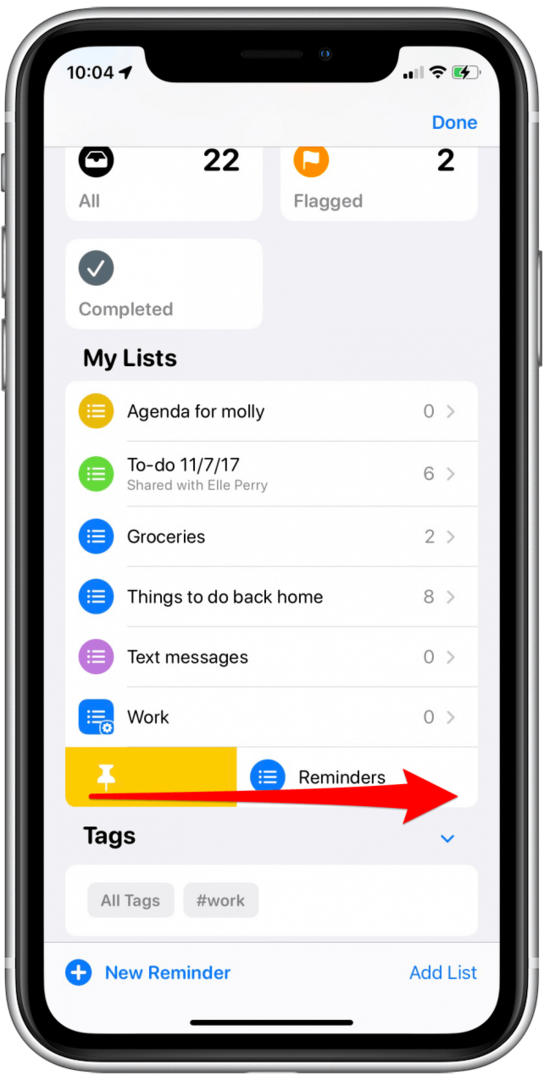
- Varat arī nedaudz vilkt pa labi un nospiest dzelteno spiedpogu, lai piespraustu sarakstu augšpusē.
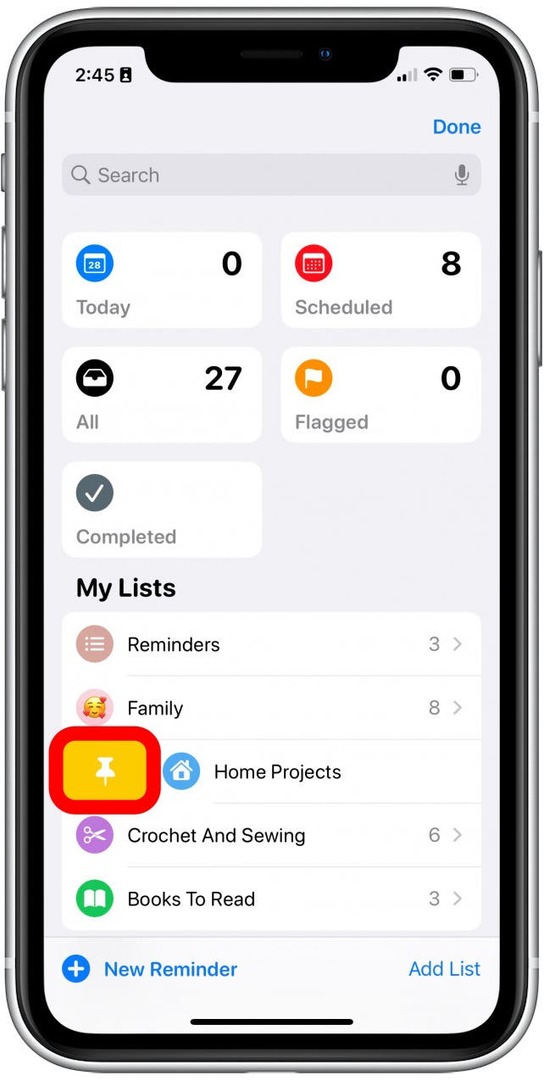
- Tagad piesprausto sarakstu varat atrast savas lietotnes Atgādinājumi augšdaļā, kā arī ieplānotos atgādinājumus un daudz ko citu.
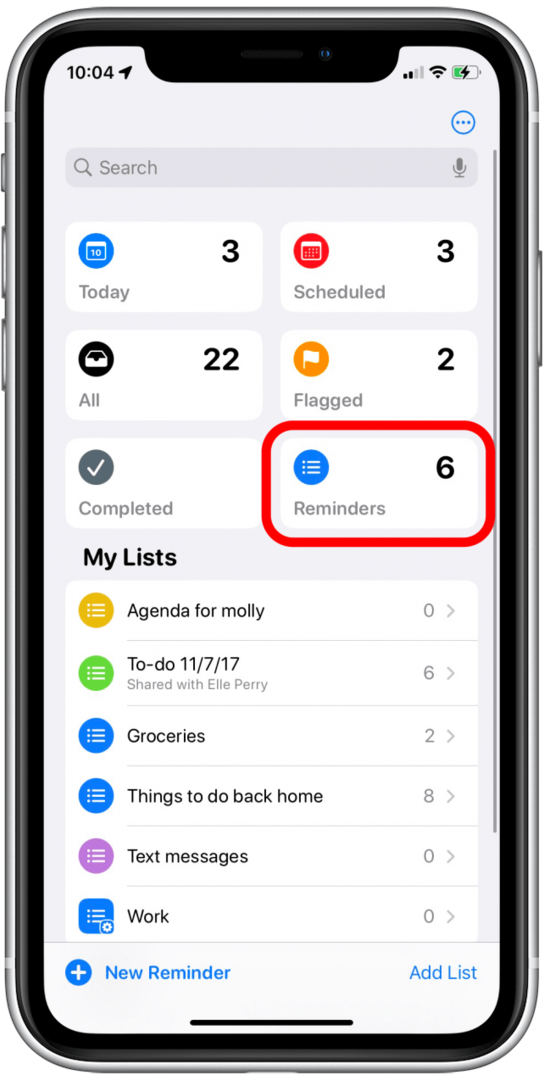
Kā atspraust sarakstu lietotnē Atgādinājumi
Ko darīt, ja lietotnē Atgādinājumi piespraustais saraksts vairs nav tik svarīgs? Par laimi, jūs varat viegli atspraust arī sarakstu.
- Nospiediet un turiet sarakstu.
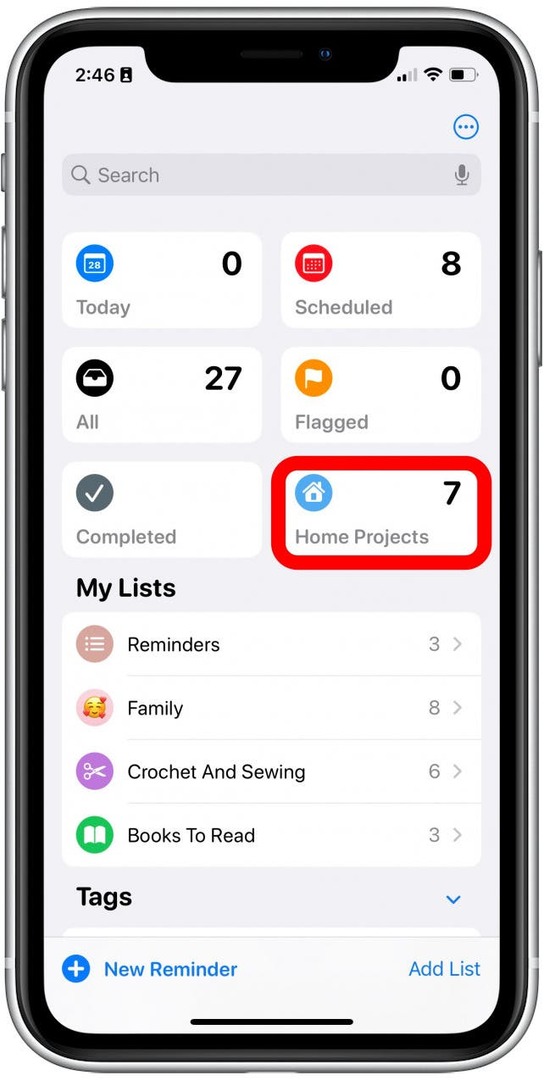
- Krāns Atspraust.
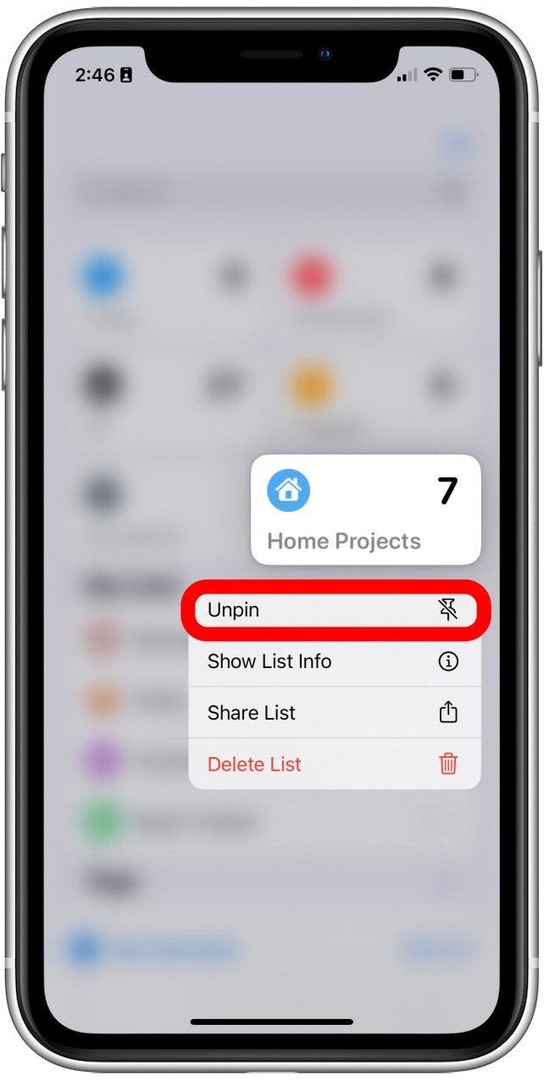
Un tas ir viss! Manuprāt, vienumu piespraušanas iespēja ir patiešām ērta funkcija, un es priecājos redzēt, ka Apple ievieš piespraušanu daudzās savās vietējās lietojumprogrammās. Man noteikti patīk jebkura funkcija, kas palīdz man uzturēt kārtību. Laimīgu saraksta veidošanu!